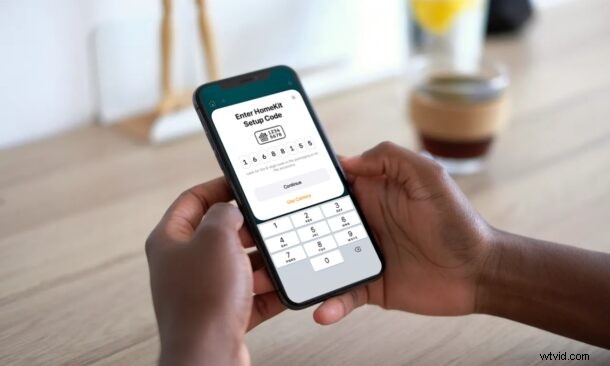
Máte problémy s nastavením nového příslušenství HomeKit pomocí aplikace Home? Možná se vám nedaří úspěšně naskenovat QR kód nebo je QR nálepka produktu poškozená? Naštěstí máte další možnosti konfigurace vašeho příslušenství, protože je možné ručně přidat příslušenství, aniž byste museli použít QR kód. Tento proces pokryjeme pomocí aplikace Home na iPhonu, ale je to stejné i pro aplikaci Home pro iPad a Mac.
Většina příslušenství HomeKit se dodává s nálepkou s QR kódem nebo štítkem NFC buď na krabici balení, nebo na samotném zařízení. Pokud jste již měli nějaké zkušenosti se skenováním QR kódů, víte, že nejsou vždy dokonalé, pokud jde o skenování a detekci, zejména pokud je QR kód poškozen nebo dokonce chybí. Dobrou zprávou je, že Apple poskytuje uživatelům alternativní možnost nastavení a zobrazuje se hned vedle QR kódu. Možná jste si všimli některých čísel vedle QR kódu a to je přesně to, co budete muset použít, pokud někdy narazíte na problémy.
Snažíte se zjistit, co musíte udělat s kódem? Už se nedivte, projdeme si kroky, abyste mohli přidat příslušenství HomeKit přímo, aniž byste museli používat proces skenování QR kódu.
Jak ručně přidat příslušenství do aplikace Home na iPhone, iPad, Mac, bez použití QR kódu
Obvykle můžete naskenovat QR kód pomocí aplikace fotoaparátu vašeho iPhone a získáte odkaz na jeho přidání do vašeho domova. Ruční přidání příslušenství vyžaduje trochu jiný přístup. Zde je to, co musíte udělat:
- Nejprve na svém iPhonu nebo iPadu spusťte aplikaci Home.

- Nové příslušenství můžete přidat ze sekce Místnosti nebo Domovská stránka aplikace klepnutím na ikonu „+“ v horní části.
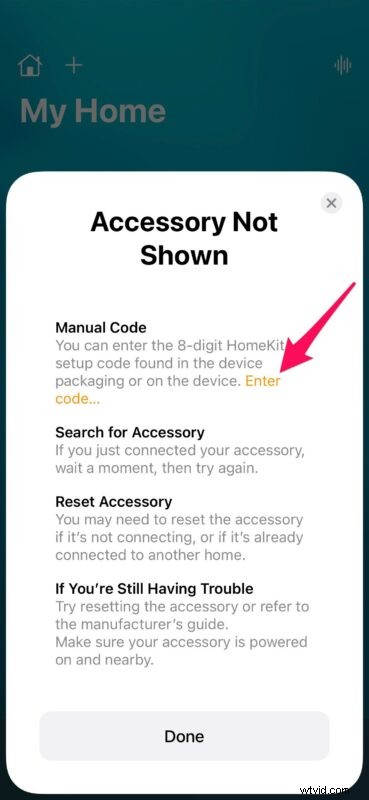
- V kontextové nabídce, která se zobrazí, vyberte možnost „Přidat příslušenství“.
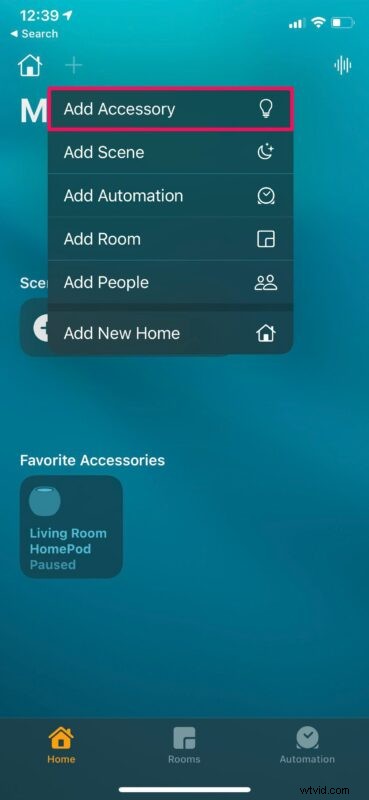
- Nyní klepněte na „Nemám kód nebo nemohu skenovat“, protože váš skener prostě z nějakého důvodu nefunguje.

- Aplikace Home se nyní pokusí najít zařízení, pokud je zapnuté a poblíž. Pokud však selže, můžete klepnout na „Moje příslušenství zde není zobrazeno“.
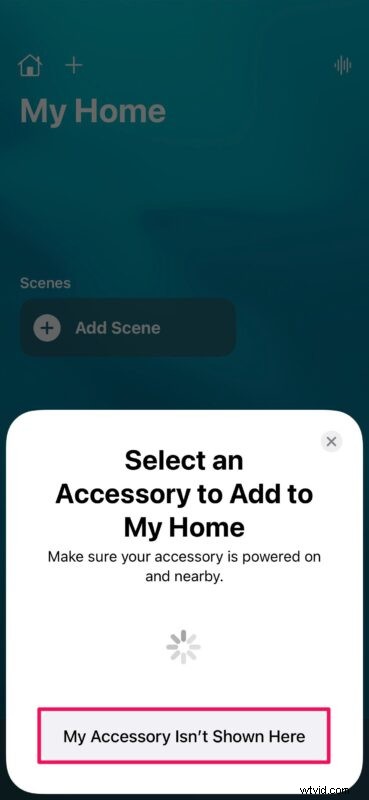
- Aplikace Home nyní zobrazí, jaké další možnosti máte. První, která je zde uvedena, je metoda ručního kódu. Začněte jednoduše klepnutím na zvýrazněný žlutý text s nápisem „Zadejte kód“.
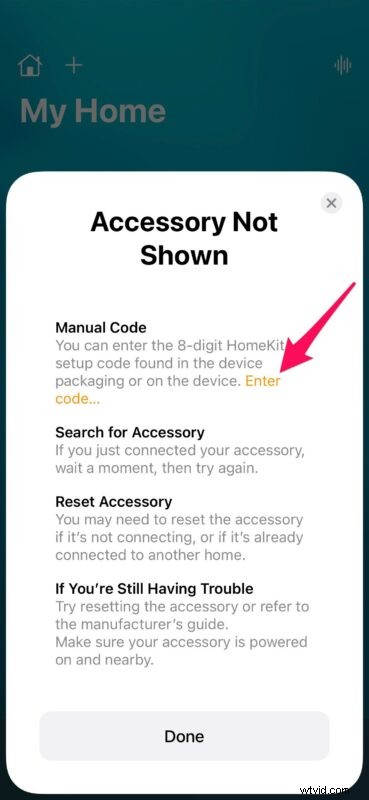
- Nyní získejte kód z příslušenství nebo jeho obalu a zadejte jej. Klepněte na „Pokračovat“.
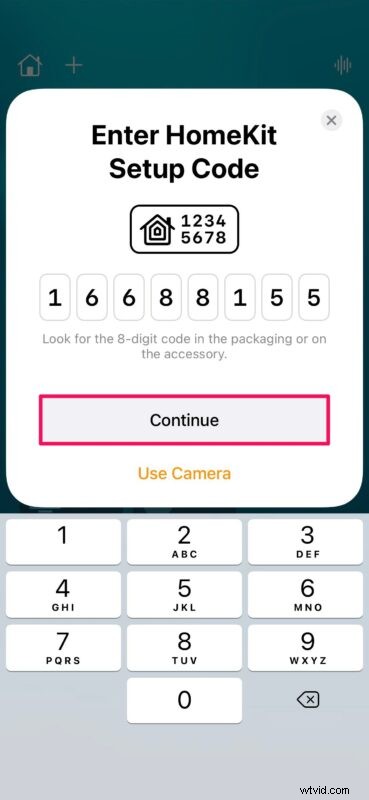
- Aplikace Home nyní identifikuje a ukáže, o jaké příslušenství se jedná. Klepnutím na „Přidat na domovskou stránku“ dokončíte nastavení.
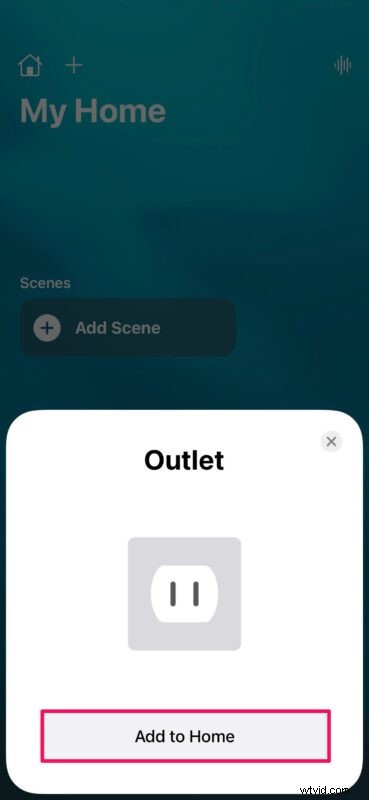
Takto spárujete své nové příslušenství HomeKit s aplikací Home bez QR kódu nebo štítku NFC.
Od této chvíle, kdykoli při nastavování nového zařízení HomeKit nebo příslušenství narazíte na problémy, můžete je přidat do aplikace Home pomocí ruční metody. Nezapomeňte, že vaše příslušenství musí být zapnuté a poblíž. Pokud jde o příslušenství, které vyžaduje můstek, ujistěte se, že je můstek zapnutý.
Pokud máte stále potíže se spárováním příslušenství HomeKit, mohou se vám hodit tyto tipy a možná jej budete muset nejprve resetovat, než jej budete moci spárovat, zvláště pokud bylo dříve připojeno k jiné domácí síti. To by někdy bylo nutné, pokud jste si zakoupili použité nebo použité příslušenství. Pokud však máte 8místný kód a příslušenství je zapnuté, neměli byste mít problémy s jeho připojením.
Podařilo se vám bez problémů nakonfigurovat vaše nové příslušenství a přidat jej do vaší domácí sítě? Byl QR kód na krabici poškozen? Nebo je vaše kamera zamlžená, aby správně naskenovala kód? Co si myslíte o HomeKitu? Podělte se o své osobní zkušenosti a nezapomeňte zanechat svou cennou zpětnou vazbu v sekci komentářů níže.
